iOS 14 で、Apple はソフトウェアのカスタマイズに門戸を開き始めました。 iPhone. 初めて追加できるのは、 ホーム画面にウィジェットを追加する さらに、脱獄することなくアプリアイコンをカスタムアイコンに変更することもできます。 そして iOS16 ロック画面の形でさらにいくつかのカスタマイズ オプションが提供されましたが、 そのためのインターフェースは優れています、控えめに言っても。
コンテンツ
- ホーム画面のアイコンに奥行きを加える
- ウィジェットで情報がひと目で分かる
- 楽しい壁紙ですべてを仕上げましょう
- 完璧なiPhoneホーム画面はあなた次第
多くの人がまだホーム画面で標準のグリッド レイアウトを使用しているのを目にしますが、私は iOS 14 が最初に登場したとき、iOS エクスペリエンスをカスタマイズするのに少し時間を費やしました。 単なるストックアイコンの退屈なグリッドではないことを楽しんでいます。カスタムアイコンとウィジェットを使用すると、物事が少し混ざって、より情報量の多いホーム画面が得られます。
おすすめ動画
ここでは、私が完璧な iPhone ホーム画面を作成する方法と、あなたもそうできる方法に関するいくつかのヒントを紹介します。
ホーム画面のアイコンに奥行きを加える

iOS 14が初めてリリースされ、人々がTikTokで「美しいAF」のホーム画面トレンドを始めたとき、それは私が想像もしていなかった方法で爆発しました。 人々は統一されたアイコン セットやウィジェットでホーム画面のテーマを設定していましたが、私もその列車に参加しなければなりませんでした。
関連している
- iPhone 15 Proにこの機能がなかったら激怒するだろう
- GoPro をこの新しい携帯電話とその賢いカメラに置き換えてみました
- この小さなガジェットは、iPhone 14 の最高の機能を 149 ドルで提供します
しかし、作成するために必要なすべての手順を確認した後、 シングル Siri ショートカットのカスタム アプリ アイコン (アイコンごとに約 20 ステップかかりました)、これは非常に面倒なので、めったに行わないことになるだろうとわかっていました。 2 年経った今でも、これは相変わらず面倒です。なぜ Apple がプロセスを合理化しないのか、あるいはある種のカスタム テーマ ストアをオープンするだけなのか、本当に理解できません。 それは文字通り会社のためにお金を印刷することになるでしょう。
そのことを念頭に置いて、すべてをセットアップするだけで 1 時間かかるほど気に入った優れたアイコン テーマ パックが見つかるまで、メインのホーム画面のアイコンをすべて変更するのを保留することにしました。 正確な行き方は忘れてしまった Polyphian’s Depths アイコンテーマ、でも閲覧によるものだと思います。 iOSセットアップ サブレディット。
しかし、なぜ深層なのでしょうか? それ以来 iOS7、アプリのアイコンは平坦で退屈なものになり、以前はアイコンを特別なものにしていた独特の魅力や特徴の多くが失われています。 また、最近の多くのアイコンは互いによく似ていますが、私はそれが特に好きではありません。
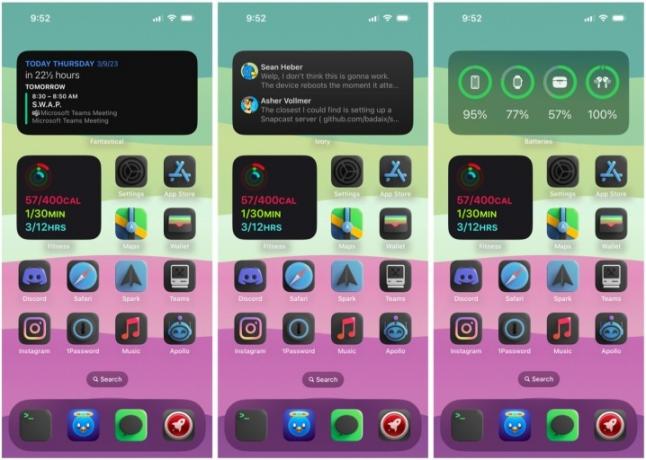
Depths は、ストック アイコンに表示されるもののほとんどを保持しますが、必要な深さを追加して、アイコンを目立たせることができます。 Polyphian には、アイコンのさまざまな色のバージョンもあり、それらはすべて明るいテーマと暗いテーマの両方をサポートしています (私自身はダーク モード派です)。 私にとって、Depths はオリジナルのアイコンに似ていますが、はるかに優れています。 私の〜の上に iPhone14プロ、私はダーク モードを 24 時間年中無休でオンにしているため、カスタム Depths アイコンの大部分がダークに設定されています。 背景を使用して、色付きのアイコンやロゴをポップできるようにします。ただし、色付きの方が好ましいいくつかの例外を除きます。 背景。
私は通常、1 つのことを設定して、それを長い間続けるタイプの人間です。 たとえば、脱獄せずに iOS をカスタマイズする前は、ホーム画面上のアプリは数年間変更されませんでした。 アプリは、ホーム画面に表示されるよう、私が毎日依存する重要なソフトウェアとなるでしょう。 ドック。 カスタム アプリのアイコンについても同じことが言えます。 私は約 2 年間、ホーム画面で Depths を使用しています。
おそらく、私には理解できない Apple の Siri ショートカットを使用する面倒なプロセスにも関係があるのかもしれません。 アイコンのテーマ全体を再度変更するのは面倒ですが、Polyphian の Depths もとても気に入っています。 彼が作ったテーマ別のアイコン パック (または壁紙) はこれだけではありません。.

Apple が iOS 14 で行ったもう 1 つの大きな変更は、ウィジェットのみをホーム画面に追加できるようになったことでした。 これらを今日ビューに表示する (ホームまたはロックの右にスワイプしたときにのみ表示される不適切な名前のビュー) 画面)。 私は、グリッド上に 1×1 のアプリアイコンが配置されているだけの単調さを打ち破るのが好きだったので、これが実現したときは興奮しました。
現在、ホーム画面は 2 ページ設定になっています。 最初のものにはカスタム アプリ アイコンが含まれていますが、レイアウトは、標準アプリ アイコンに入る前に、上部に中サイズのウィジェット スタック、その下に小さなウィジェット スタックで分割されています。
1 日を通して多数の情報をスワイプできるように、複数のウィジェットを積み重ねることにしました。 私の最上位の中型ウィジェット スタックには、カレンダー (Fantastical)、バッテリー、ファミリー アルバム アプリを介した家族の思い出、マストドン タイムラインなどの便利な一覧が含まれています。 スマート回転とウィジェットの提案も有効にしましたが、その便利さに今でも驚いています。 私は通常、仕事や単なるダウンタイムに関連するいくつかの役立つウィジェットを、コンピューター上の機械学習として取得します。 iPhone14プロ 私の通常の一日のスケジュールに適応しました。
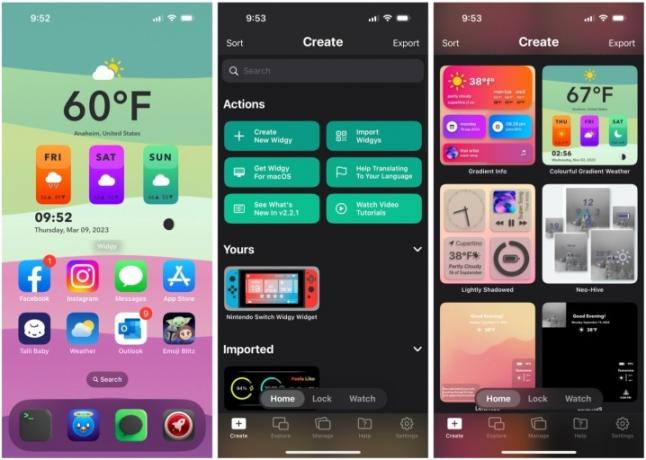
一方、私の小さいウィジェットには、単に私の アップルウォッチ アクティビティ リング データ。1 日を通してどれだけ活動したかがわかります。 これを見ると、必要なときに立ち上がって動くようになります。 また、この小さなスペースを他の健康関連のウィジェットを積み重ねて、簡単にスワイプできるようにするのにも好まれています。
私の 2 番目のホーム画面ページは、ページ全体を占める中サイズのウィジェット 2 つだけです。 前半は、 ウィジーアプリを使用すると、あらゆる種類の情報や必要なものを表示できるクールなカスタム ウィジェットを作成できます。 高度にカスタマイズ可能ですが、少し技術的になる可能性があります。単純に、 iOSセットアップレディット 特にこのアプリは多くの人が使っているので保存しておきましょう。 現在の Widgy には、自分のいる場所の気温と、今後 3 日間の天気が大きなテキストで表示されます。 時刻と日付も表示されますが、iOS の制限により、これらはリアルタイムではありません。

最後に、私が持っている 2 番目のウィジェットは、アプリ用の Siri 提案ウィジェットです。 機械学習が開始されるまでに数日かかりましたが、時間帯に応じて、2 ページ目にフリックするたびに信頼できるアプリの提案が表示されるようです。 私はほとんど習慣の生き物なので、必要なアプリが必要なときに常に表示されるため、Siri の提案ウィジェットは携帯電話が私の心を読んでいるように感じます。
現在のデフォルトのロック画面には、壁紙の奥行き効果を妨げるため、ウィジェットがありません。 ただし、天気とカレンダー用に 2 つの小さな 1×1 ウィジェットを設定したものもあります。 この情報をロック画面で利用できるようにすると、ロックを解除する必要もなく、携帯電話をざっと見るだけで済むので便利です。
楽しい壁紙ですべてを仕上げましょう

壁紙は常に主観的なものです。すべての人に適した最高の壁紙はありません。 私は個人的に、ホーム画面に楽しい色付きの背景を置くのが好きで、ロック画面の壁紙として個人の写真を使用することに切り替えました。 ディズニーランドのトイレで携帯電話を失くしそうになったとき、誰かが返してくれたので、これは非常に役に立ちました。 なぜなら、数分後に走って中に戻ったとき、私の携帯電話の壁紙に夫の写真があったので、誰かが私を認識したからです。 そして私。
でも時々、切り替えてみたいと思うこともあります。 自分で撮った写真を使用していない場合は、おそらく他の何かに関連する壁紙になるでしょう ディズニー関連の画像や、お気に入りのシリーズ、ビデオ ゲーム、 何でも。 もしかしたら、見た目がかわいいだけのものもあるかもしれません。 iOS 16 で壁紙を変更するためのインターフェースが廃止される前は、私は携帯電話のケースを変えるのと同じくらい頻繁に (非常に頻繁に) 壁紙を変更していました。

ただし、ホーム画面の壁紙に関しては、私は自分の好きな色合い(ピンク、緑、紫など)の楽しい色の背景を好みますが、気が散るのも好きではありません。 そのため、私のホーム画面の壁紙はたいてい抽象的な画像か何かになります。 シンプルなデザインやパターン、気が向いたらシンプルな写真(草の葉など)でも構いません。 それ。 でも、私は家族の写真のようなものをホーム画面の壁紙として使うことは決してありません。なぜなら、家族の写真はたいてい忙しすぎて、結局アイコンやウィジェットによってブロックされてしまうからです。それでは、一体何の意味があるのでしょうか?
私はインターネット上で壁紙画像を見つけることが多いです。 しかし、新しくて興味深い画像を見つけるのに私のお気に入りの場所のいくつかは、 r/Amoledbackgrounds サブレディットだけでなく、 ワラルーアプリ イコンファクトリーより。 現在のホーム画面の壁紙は、 パステルアプリ.
完璧なiPhoneホーム画面はあなた次第

私の iPhone のホーム画面は何年もほとんど変わっていませんが、Apple が iOS 14 で提供したカスタマイズ オプションのおかげで、脱獄することなく少し刷新することができました。 それから iOS 16 ではロック画面を変更できるようになりました いくつかの新しい書体、色、ウィジェットが追加されました。
ホーム画面とロック画面をどのように作成したかについてお話しました。
ウィジェットに関しては、1 日を通して一目で確認できると役立つ情報の種類を考えます。 ロック画面でもホーム画面でも、ウィジェットを使用すると、最も重要なものをすばやく確認できます。 Appleがそうしてくれるといいのですが ウィジェットにインタラクティブ性を追加する なぜなら、それらはまだかなり美化されたアプリアイコンだからですが、それはまた別の機会に話します。
完璧な iPhone ホーム画面を手に入れるまでに時間がかかりましたが、その価値は十分にありました。 それはすべて、あなたが自分自身から何を手に入れたいかということに帰着します。
編集者のおすすめ
- iPhoneがオークションで法外な金額で落札された
- この 600 ドルの Android スマートフォンには、iPhone に比べて 1 つの大きな利点があります。
- 私はiPhoneを14年間使っています。 Pixel Fold を見て立ち止まりたくなった
- 知っておくべきiOS 17の17の隠れた機能
- Apple がこの Vision Pro 機能を iPhone に導入してくれることを願っています




